Tabla de Contenido
![]() Sobre el autor
Sobre el autor
![]() Artículos Relacionados
Artículos Relacionados
-
-
-
-
Si hay un tipo de contenido que se consume más en los últimos años, son los vídeos. Hay muchas razones por las que querrías grabar un vídeo. Independientemente del razonamiento, tienes varias formas de hacerlo. Siempre que tengas una cámara y un ordenador a mano, puedes grabar un vídeo tú mismo de forma fácil y rápida siguiendo unos pasos bastante básicos. Esta guía trata sobre cómo conectar una cámara y cómo grabar vídeo en PC con una cámara externa.
- 巴勒斯坦权力机构rte 1: Cómo grabar vídeo en PC con una cámara externa
- 巴勒斯坦权力机构rte 2: Cómo conectar una cámara a tu ordenador
Cómo grabar vídeo en PC con una cámara externa
Supongamos que quieres capturar un vídeo desde la cámara. En ese caso, tienes que encontrar primero un excelente grabador de cámaras web, ya que la mayoría de las aplicaciones que te permiten ver las grabaciones de tu cámara no ofrecen la posibilidad de grabar vídeo con una cámara externa.
Aquí nos gustaría compartir contigo un increíble software de grabación de cámaras web llamadoEaseUS RecExperts. Es una herramienta excelente para grabar vídeos desde casi cualquier cámara interna o externa. Siempre que tu ordenador detecte y reconozca la cámara que tienes conectada, esta herramienta debería ser capaz de detectarla y permitirte grabar vídeos desde ella en la pantalla de tu ordenador. Además, si a veces necesitasgrabar pantalla y cámara web al mismo tiempo, también puedes conseguir este objetivo utilizando RecExperts.
Sólo tienes que descargarlo gratuitamente para empezar a grabar. No es necesario registrarse.
Cómo grabar vídeo con una cámara externa con EaseUS RecExperts
巴勒斯坦权力机构so 1.Inicia EaseUS RecExperts en tu ordenador, y verás el pequeño icono de la cámara web en la interfaz principal. Haz clic en el botón "Cámara web".
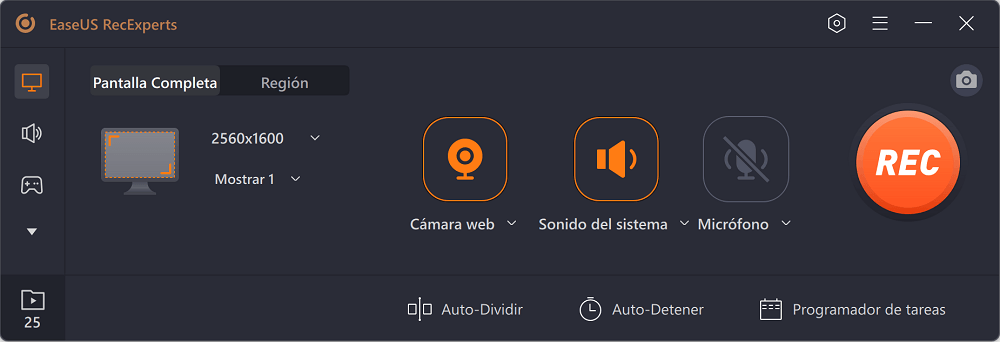
巴勒斯坦权力机构so 2.Si hay más de un dispositivo de cámara conectado a tu ordenador, puedes elegir libremente el que desees. Además, también puedes seleccionar la fuente de audio, ajustar la resolución y la orientación, e incluso utilizar los efectos de pantalla verde si es necesario.
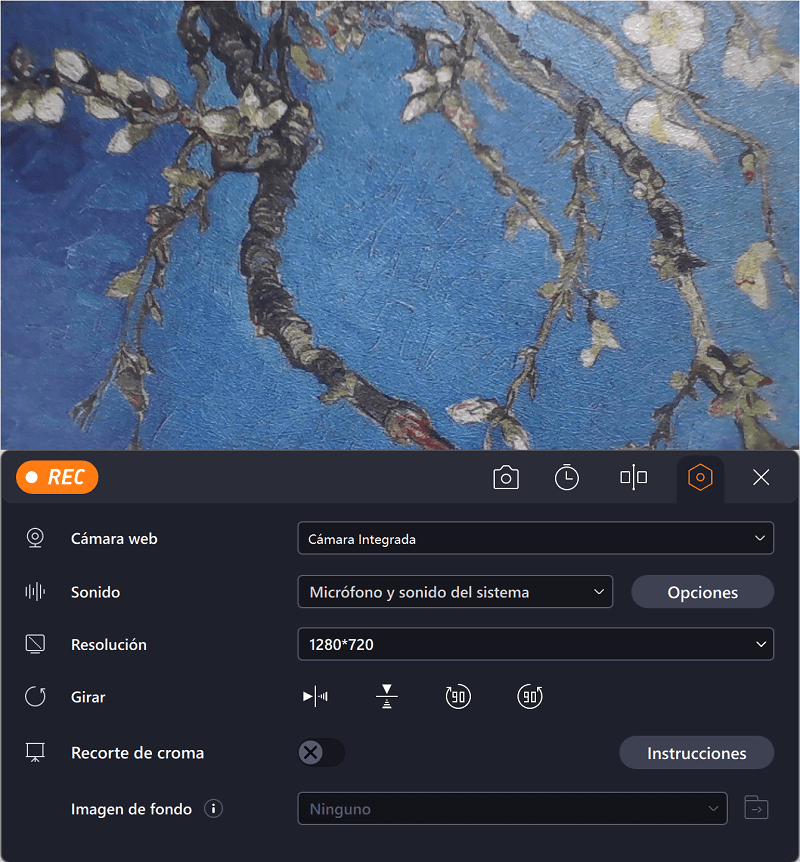
巴勒斯坦权力机构so 3.Puedes hacer clic en el botónRECcuando estés listo para iniciar la grabación de tu cámara web. Durante el proceso, puedes cambiar el tamaño de la ventana de grabación, hacer capturas de pantalla,pausarodetenerla grabación de forma flexible. Para finalizar la grabación, sólo tienes que hacer clic en el icono rojo del cuadrado.
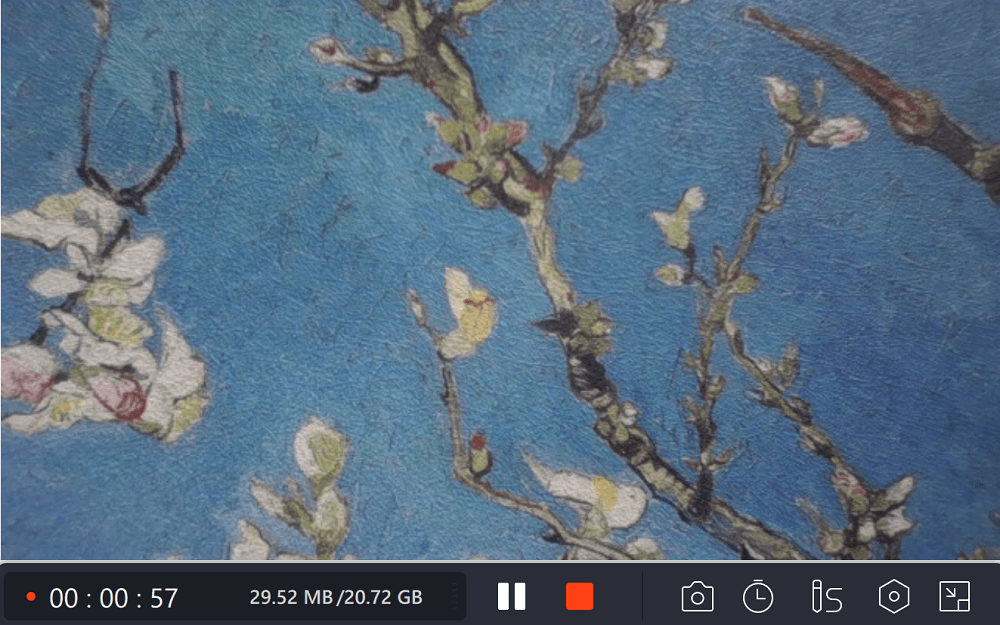
巴勒斯坦权力机构so 4.A continuación, te llevará a una vista previa de los vídeos grabados. Además, puedes mejorar las grabaciones con algunas herramientas.
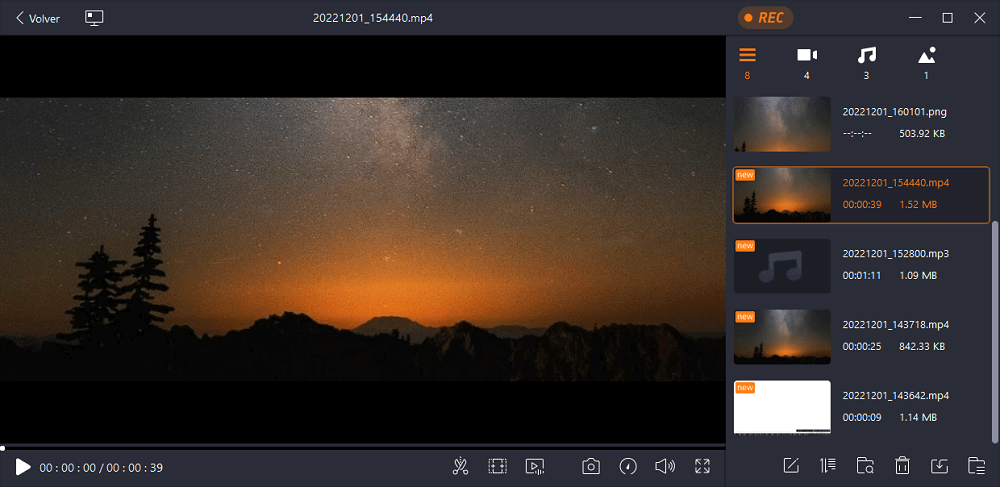
Como puedes ver, tu archivo de vídeo grabado no es más que un archivo normal que normalmente ves en tu ordenador. Ahora puedes moverlo a un almacenamiento externo USB, copiarlo a tu dispositivo móvil o incluso subirlo a tu almacenamiento en la nube. Más adelante, si alguna vez quieres acceder a tu archivo de vídeo y no estás seguro de cómo hacerlo, puedes abrir una ventana del Explorador de Archivos para hacerlo. Simplemente abre the File Explorer (el Explorador de Archivos) y navega hasta la siguiente ruta.
Antes de grabar, ¡consigue ahora este increíble grabador de cámara web!
Más información: Cómo conectar una cámara externa a tu ordenador
Conectar una cámara a tu ordenador es todo un procedimiento en sí mismo. Esto se debe a que la mayoría de las cámaras no son "plug-and-play" (conectar y usar), y tienes que configurar ciertas opciones en tu ordenador antes de poder utilizarlas. Esta configuración incluye la instalación de los controladores y utilidades necesarios que permiten a tu ordenador interactuar con la cámara conectada.
No sólo hay que instalar el software, sino también conectar la cámara a tu máquina físicamente. Esto depende del tipo de cámara que tengas. Si la tuya es una cámara que utiliza una conexión USB, puedes simplemente enchufar la cámara a uno de los puertos de tu ordenador para conectarla. Si la cámara utiliza otro tipo de puerto, tendrás que consultar el manual del usuario para ver cómo conectarla a tu máquina. Todo lo que tienes que hacer es lo siguiente.
巴勒斯坦权力机构so 1. Instala los controladores de tu cámara
En épocas anteriores, recibías un CD, un DVD o incluso un disquete que contenía los controladores para tu cámara. Si tienes un disco, conéctalo a tu ordenador. Si no lo tienes, dirígete al sitio oficial de tu cámara y descarga los controladores necesarios.
Una vez descargados los controladores, o introducido el disco en tu ordenador, haz doble clic en el archivo de instalación y comenzará a instalar los controladores esenciales en tu máquina. Asegúrate de optar por una instalación completa de la cámara en caso de que el instalador te pregunte si quieres personalizar la instalación.
巴勒斯坦权力机构so 2. Instala la aplicación necesaria
La mayoría de las cámaras vienen con una aplicación dedicada para que puedas probar y ver las grabaciones de tu cámara. Esta aplicación, en la mayoría de los casos, se instala junto con los controladores. Sin embargo, con algunas cámaras, tienes que instalar esta aplicación por separado.

Si es así, abre el instalador de la aplicación y comienza a instalarla. Asegúrate de marcar todas las casillas de las funciones para garantizar que la aplicación se instala con todas las funciones que ofrece tu cámara. Puedes descargar la aplicación desde el sitio web del fabricante de la cámara si no tienes el disco.
巴勒斯坦权力机构so 3. Conecta la cámara a tu ordenador
Cuando hayas instalado los controladores y la aplicación necesarios en tu ordenador, lo siguiente que tienes que hacer es conectar la cámara al PC. Se trata de una conexión normal, y puedes conectar la cámara mediante un cable USB o cualquier otro que se suministre con ella.

La mayoría de las cámaras externas utilizan un cable USB para conectar la cámara a un puerto USB de alta velocidad de tu ordenador. Asegúrate de que el puerto que utilizas para ello funciona, ya que un puerto defectuoso puede hacer que no veas las grabaciones de la cámara.
巴勒斯坦权力机构so 4. Ver las imágenes de tu cámara conectada
Por último, cuando hayas terminado de instalar los controladores, las aplicaciones y de conectar la cámara, querrás probar si la cámara funciona. Puedes hacerlo utilizando la aplicación que acabas de instalar en tu ordenador. Mientras la cámara sigue conectada a tu ordenador, inicia la aplicación de la cámara en tu PC.
Conclusión
La mayoría de los usuarios no están seguros de cómo grabar un vídeo cuando consiguen una nueva cámara para tu ordenador. Si eres uno de esos usuarios,EaseUS RecExpertste facilita enormemente la grabación de un vídeo desde cualquiera de tus cámaras. Tiene soporte universal para cámaras, y sólo tienes que hacer clic en unos pocos botones para empezar a grabar desde tu cámara conectada.
Sobre el autor
Luis es un entusiasta de la tecnología, cuyo objetivo es hacer que la vida tecnológica de los lectores sea fácil y agradable. Le encanta explorar nuevas tecnologías y escribir consejos técnicos.
Artículos Relacionados
6 mejores reproductores de música para reproducir FLAC
![Pedro]() Pedro2023/03/24
Pedro2023/03/245 formas | Cómo grabar/extraer Amazon Prime Video en Windows/Mac/Móvil
![Luna]() Luna2023/03/20
Luna2023/03/20
2023 | Cómo grabar Tango en Android/iPhone/Windows/Mac
![Luis]() Luis2023/03/20
Luis2023/03/20Alternativas涂鸦日历:软件de Los 9programación de reuniones
![Luis]() Luis2023/03/20
Luis2023/03/20